
Denna programvara reparerar vanliga datorfel, skyddar dig mot filförlust, skadlig programvara, maskinvarufel och optimerar din dator för maximal prestanda. Åtgärda PC-problem och ta bort virus nu i tre enkla steg:
- Ladda ner Restoro PC reparationsverktyg som kommer med patenterade teknologier (patent tillgängligt här).
- Klick Starta skanning för att hitta Windows-problem som kan orsaka PC-problem.
- Klick Reparera allt för att åtgärda problem som påverkar datorns säkerhet och prestanda
- Restoro har laddats ner av 0 läsare den här månaden.
Många Windows 10-användare rapporterade det Windows kan inte komma åt den delade mappen på sin dator. Detta kan vara ett problem, och i dagens artikel kommer vi att visa dig hur du åtgärdar detta problem.
Vad kan jag göra om jag inte kan komma åt delad mapp på Windows 10? Det första du bör göra för att lösa problemet är att aktivera mappdelning och nätverksidentifiering. För att göra det, kontrollera bara nätverksinställningsfönstret. Om problemet kvarstår, se till att de tjänster som krävs körs och är inställda på att starta automatiskt.
Vad ska jag göra om delad mapp inte är tillgänglig på Windows 10?
- Kontrollera tillgängligheten för inställningarna för mappdelning på din dator
- Aktivera nätverksidentifiering
- Kontrollera datorns referenser
- Aktivera alla nätverkstjänster
- Kör felsökaren för delad mapp
1. Kontrollera tillgängligheten för inställningarna för mappdelning på din dator
Om du inte kan komma åt en delad mapp på Windows 10 är det första du ska göra att kontrollera ditt system för att kontrollera om inställningen för fildelning är tillgänglig. Normalt är denna installation inbyggd i Windows; sålunda är det vanligtvis närvarande.
Följ riktlinjerna nedan för att köra denna kontroll:
- Öppna Start meny och klicka på inställningar.
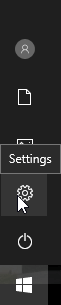
- Välj Nätverk och internet.
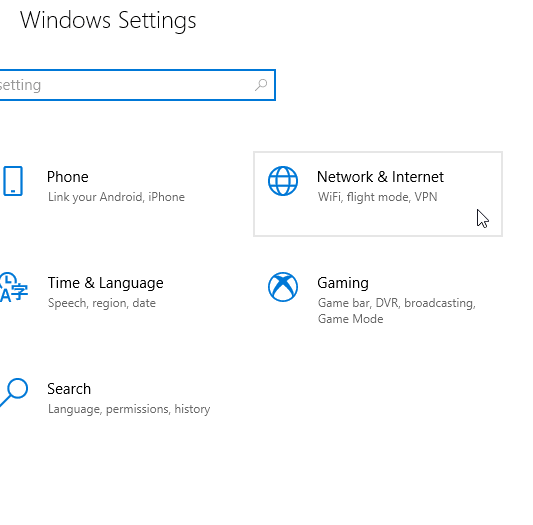
- Under Nätverk och internet, Välj Nätverks-och delningscenter.
- Klicka nu på Ändra adapterinställningar.
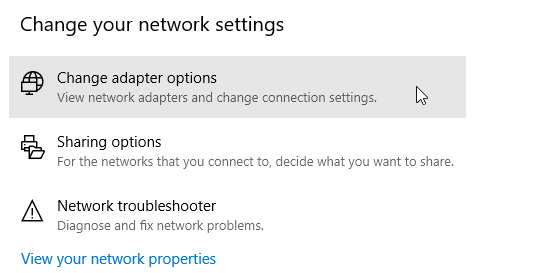
- Leta reda på din nätverksanslutning, högerklicka på den och välj Egenskaper.
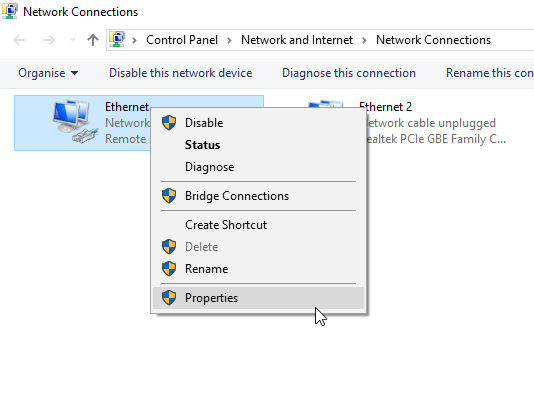
- Navigera till Den här anslutningen använder följande objekt och hitta sedan Fil- och skrivardelning för Microsoft-nätverk.
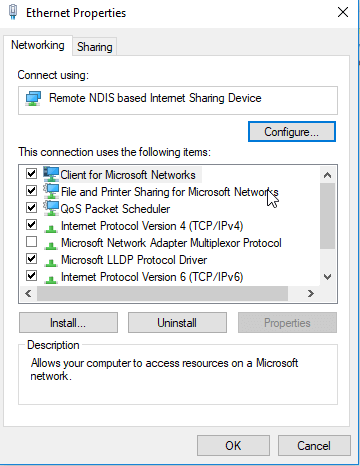
- Om alternativet är tillgängligt markerar du bara rutan bredvid det. annars fortsätt.
- Klicka på Installera.
- Klicka sedan på OK.
- Stäng fönstret och starta om datorn.
Om problemet kvarstår kan du prova nästa lösning.
2. Aktivera nätverksidentifiering
Om du upplever Windows 10 kan inte komma åt delad mapp fel rekommenderas att du kontrollerar om datorns nätverk kan upptäckas av andra datorer. Följ de enkla stegen nedan för att konfigurera Network Discovery på Windows 10:
- Öppna Inställningar app.
- Välj Nätverk och internet.
- Klicka på antingen i den vänstra panelen Wi-Fi eller Ethernet (beroende på din anslutningstyp).
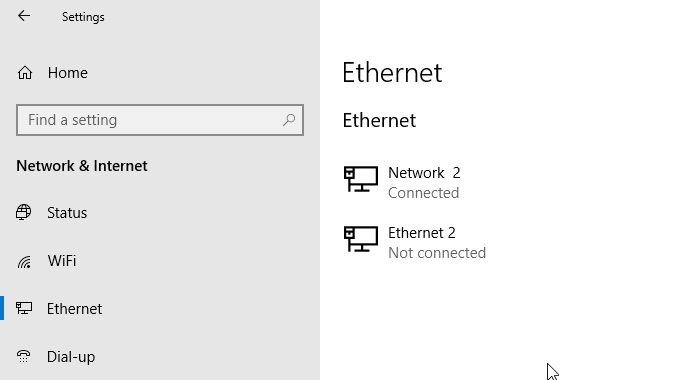
- Under Relaterade inställningar menyn, klicka på Ändra avancerade delningsalternativ.
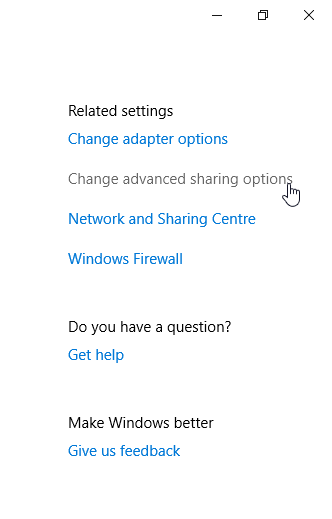
- Under Avancerade alternativ, kontrollera om Gör den här datorn upptäckbar är aktiverat (På). Om den inte är aktiverad (Av), aktiverar du den helt enkelt genom att växla knappen till På.
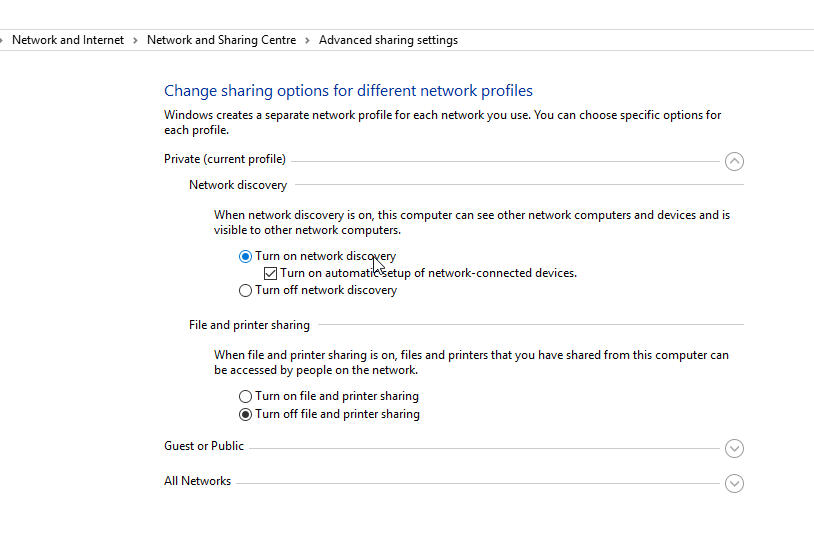
- Klicka sedan på Spara ändringar
Om problemet kvarstår efter att din dator har upptäckts är det uppenbarligen en annan faktor i spelet. Således kan du prova nästa lösning.
- LÄS OCH: Fix: PIN fungerar inte i Windows 10
3. Kontrollera datorns referenser
Kör en systemskanning för att upptäcka potentiella fel

Ladda ner Restoro
PC reparationsverktyg

Klick Starta skanning för att hitta Windows-problem.

Klick Reparera allt för att lösa problem med patenterade tekniker.
Kör en PC Scan med Restoro Repair Tool för att hitta fel som orsakar säkerhetsproblem och avmattningar. När skanningen är klar kommer reparationsprocessen att ersätta skadade filer med nya Windows-filer och komponenter.
Om du inte kan komma åt den delade mappen på din dator är det möjligt att du har problem med referenser. Du kan dock åtgärda det genom att göra följande:
- Öppna Start meny och sök efter kontrollpanel.
- Välj Kontrollpanel.
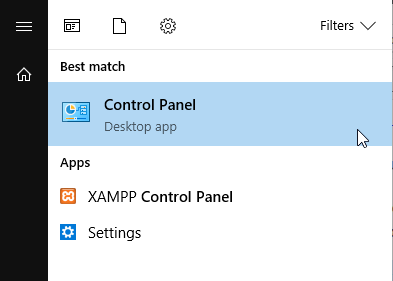
- Navigera till Användarkonton och klicka på den.
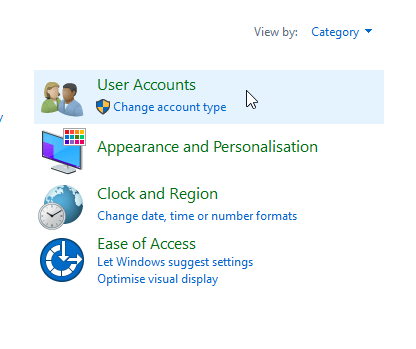
- Under Användarkonton, hitta och välj Credential Manager.
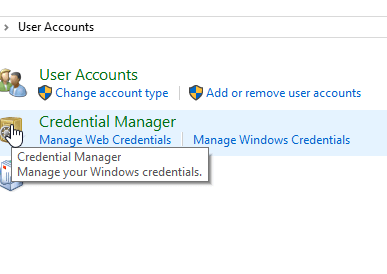
- Leta upp och klicka på Windows referenser.
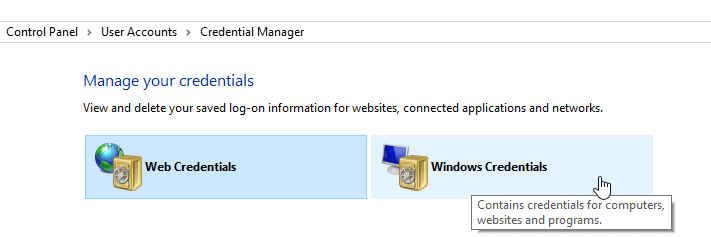
- Välj Lägg till en Windows-referens.
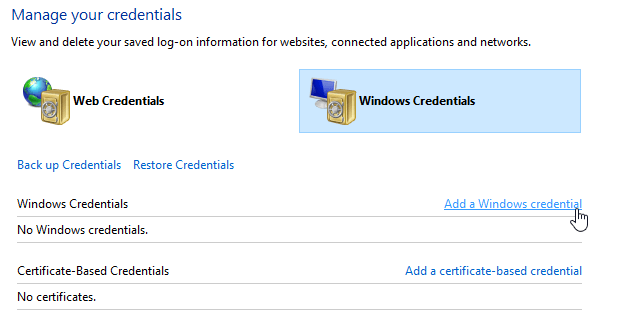
- Lägg till andra relevanta detaljer som Admin-användarnamn, lösenord och värd för datorns IP.
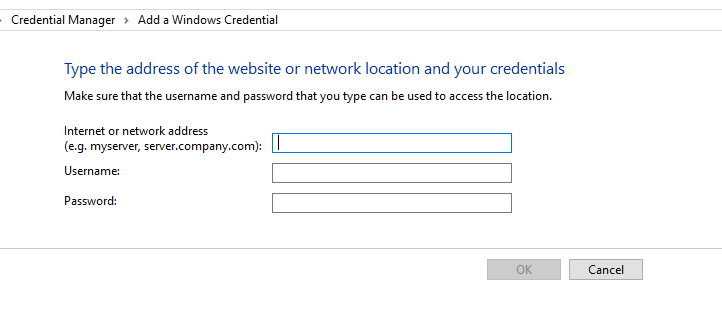
- Spara ändringar genom att klicka OK.
Om problemet kvarstår efter att ha kört detta kan du prova nästa lösning.
4. Aktivera alla nätverkstjänster
Om du inte kan för att komma åt delad mapp på din dator, se till att du aktiverar alla relevanta nättjänster på din dator. Nedan är en lista över relevanta tjänster som bör aktiveras och köras automatiskt för att fildelning ska fungera:
- IPv6
- SSDP-upptäckt
- Offentliggörande
- Funktionsupptäcktsleverantör
- DNS-klient
- Peer Networking Group
- Värd
- Resultat Upptäckt av funktion
- UPnP-enhetsvärd
- Hemgruppsleverantör
- Hemgrupplyssnare.
Om problemet kvarstår kan du prova nästa lösning.
5. Kör felsökaren för delad mapp
Det finns en utsedd felsökare på Windows 10 som är speciellt utformad för att åtgärda fel som detta. Om du fortfarande inte kan komma åt delade mappar kan det vara bra att köra felsökaren. Du kan göra det genom att följa dessa steg:
- Gå till inställningar. Leta upp och klicka på Uppdatering och säkerhet.
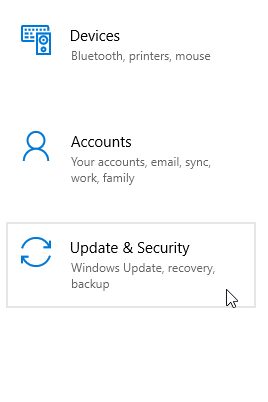
- Välj Felsök> Delade mappar.
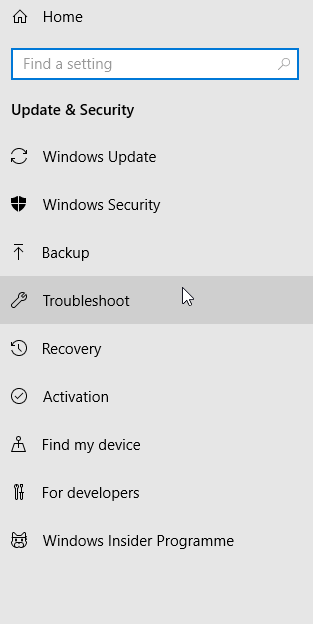
- Följ instruktionerna på skärmen för att slutföra processen.
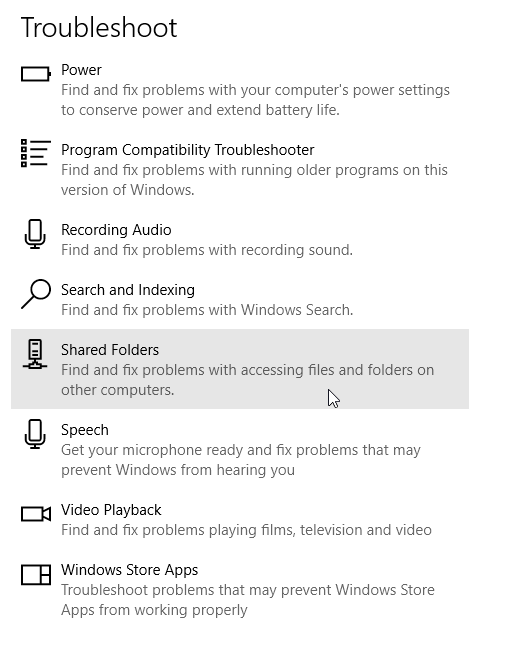
- Avsluta programmet och starta om datorn.
Det är ett par lösningar som kan hjälpa dig att fixa Windows 10 kan inte komma åt delad mapp. Meddela oss gärna i kommentarfältet om dessa lösningar hjälpte dig att lösa problemet.
LÄS OCH:
- TP-Link Powerline-adapter Oidentifierat nätverksfel [FIX]
- Fix: Antivirus blockerar Internet- eller Wi-Fi-nätverk
- Fix: Windows 10 kan inte hitta Wi-Fi-nätverk
 Har du fortfarande problem?Fixa dem med det här verktyget:
Har du fortfarande problem?Fixa dem med det här verktyget:
- Ladda ner detta PC-reparationsverktyg betygsatt Bra på TrustPilot.com (nedladdningen börjar på den här sidan).
- Klick Starta skanning för att hitta Windows-problem som kan orsaka PC-problem.
- Klick Reparera allt för att lösa problem med patenterade tekniker (Exklusiv rabatt för våra läsare).
Restoro har laddats ner av 0 läsare den här månaden.
![Dator går i viloläge medan video streamas [SNABBGUIDE]](/f/f51ce21de95cf745ad47665c9e45b438.jpg?width=300&height=460)

